Вывод информации о выбранной внешней ссылке.
Нижнюю панель данных палитры "Внешние ссылки" можно настроить для вывода на экран свойств ссылок или для вывода образца изображения выбранной ссылки на файл.
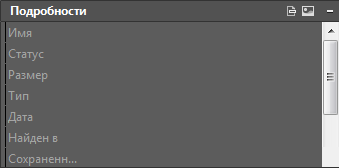
Список параметров
Отображаются следующие параметры.
Панель "Подробности"
В режиме "Подробности" выводятся свойства выбранной ссылки на файл. Каждая ссылка имеет основной набор свойств, а некоторые ссылки, такие как связанные ссылкой изображения, имеют свойства, специфичные данному типу файла. К основному набору подробностей относятся имя, статус, размер файла, тип файла, дата создания, сохраненный путь, обнаруживаемый вместе с версией пути и файла, если клиент Autodesk Vault установлен (недоступно в AutoCAD LT). Некоторые из свойств можно редактировать.
- Имя
-
Вывод на экран имени файла. Редактировать это свойство можно только в случае, если выбрана одна ссылка на файл. Если выбрано несколько ссылок, в поле "Имя" отображается *Разные*. Редактирование этого свойства возможно для всех ссылок на файлы.
- Положение
-
Указывает на состояние "Загружен", "Выгружен" или "Не найден" для ссылки на файл. Редактирование этого свойства невозможно.
- Размер
-
Указывает размер файла выбранной ссылки. Для ссылок на файлы, имеющих статус "выгружена" или "не найдена", размер не отображается. Редактирование этого свойства невозможно.
- Тип
-
Указывает на то, является ссылка вставкой или наложением, а также указывает на тип файла изображения, подложки DWF/DWFx, подложки DGN, подложки PDF, координационной модели NWD/NWC. Редактирование этого свойства невозможно.
Но если ссылка на файл представляет собой внешнюю ссылку DWG, возможно переключение свойств "Присоединить" или "Наложение".
- Дата
-
В данной графе выводится дата последней модификации ссылки на файл. Дата не выводится на экран, если ссылка на файл имеет статус "Выгружена" или "Не найдена". Редактирование этого свойства невозможно.
- Обнаружено в
-
Отображение полного пути к выбранной ссылке. Редактирование этого свойства невозможно.
- Сохр. путь
-
Отображение расположения для сохранения выбранной ссылки. Это место фактического нахождения связанного ссылкой файла. Оно необязательно совпадает с путем нахождения. Нажатие на кнопку "Открыть" выводит на экран диалоговое окно "Открытие файла", в котором можно выбрать другой путь или другое имя файла. Данные также можно ввести с клавиатуры непосредственно в поле пути. Если новый путь введен корректно, то внесенные изменения сохраняются с помощью функции "Сохраненный путь".
- Версия файла
-
Свойство "Версия файла", определяемое клиентом Autodesk Vault. Это свойство отображается только в случае, если пользователь вошел в систему Vault.
Специальные свойства изображения
При выборе связанного ссылкой изображения на экран выводятся дополнительные свойства. Ни одно из добавленных свойств изображения не может быть отредактировано.
- Цветовая система
-
Вывод на экран цветовой системы.
- Глубина цветности
-
Объем информации, заключенной в каждом пикселе растрового изображения. Чем выше значения насыщенности цвета, тем ровнее переходы между степенями тонирования.
- Пиксельная ширина
-
Ширина растрового изображения, измеряемая в пикселах.
- Пиксельная высота
-
Высота растрового изображения, измеряемая в пикселах.
- Разрешение
-
Разрешение по ширине и по высоте в точках на дюйм (т/дюйм).
- Обычный размер (в единицах AutoCAD)
-
Ширина и высота растрового изображения, измеряемые в единицах AutoCAD.

Панель предварительного просмотра
Изображение в режиме предварительного просмотра выводится на экран только в случае, если в Панели ссылок на файлы выбрана только одна ссылка. Другие органы управления в этой панели данных отсутствуют. Если ни один файл ссылки не выбран, панель предварительного просмотра представляет собой сплошное серое поле. Если функция предварительного просмотра недоступна, в центре панели выводится сообщение "Предварительный просмотр недоступен".
Поле сообщений
Под панелью "Подробности / Предварительный просмотр" располагается поле сообщений, в котором выводится информация о конкретных ссылках, выбранных пользователем. Если пользователь выбирает одну или несколько вложенных ссылок, в этом поле выводится информация об этих ссылках. Сообщения появляются также при изменении имени ссылки.